在数字化办公日益普及的今天,钉钉作为一款功能强大的企业级通讯与协同工具,被广泛应用于各类企业和组织中。然而,出于安全考虑,定期更改密码是一项必不可少的操作。本文将详细介绍如何在钉钉上修改密码,帮助用户提升账户安全性。
### 手机端修改密码步骤
1. **启动应用并进入个人中心**
首先,在智能手机或平板电脑上找到钉钉应用图标并启动。在主界面下方导航栏中,点击“我的”选项进入个人中心页面。
2. **访问设置与隐私**
在个人中心页面,找到并点击“设置与隐私”选项。这一步骤可能会因钉钉版本不同而略有差异,某些版本可能需要点击右上角头像进入设置界面。
3. **进入安全中心**
在设置与隐私页面中,选择“安全中心”选项。安全中心是钉钉提供的一系列账户安全设置的总入口。
4. **账号设置与密码修改**
在安全中心页面,点击“账号设置”,然后选择“密码”选项。系统会要求输入当前的登录密码进行验证。
5. **输入新密码并确认**
验证当前密码成功后,输入新密码并确认。新密码必须足够复杂,通常建议包含大小写字母、数字和特殊字符的组合,以提高账户的安全性。
6. **保存更改**
输入新密码并确认无误后,点击页面底部的“完成”或“确认”按钮。系统会提示密码修改成功,并更新登录密码。
### 电脑端修改密码步骤
1. **启动钉钉并进入设置界面**
打开电脑版钉钉,点击左上角的头像,选择“设置”选项。
2. **直接修改密码**
在设置页面中,找到并点击“修改密码”选项。输入原密码,然后设置新密码并确认,提交即可完成修改。
无论是手机端还是电脑端,修改密码的操作都相对简单快捷。建议用户定期更改密码,并启用双重认证等安全设置,共同营造更安全、高效的数字化工作环境。